5 ting, du kan gøre med rejseappen i Windows 8.1
Da sommeren kommer med hurtige skridt, er det også tidspunktet på året, hvor du skal begynde at planlægge din ferie. Internettet giver(Internet) en ubegrænset ressource til rejseinformation, så meget, at det føles lidt overvældende. Af denne grund har vi besluttet at teste Travel -appen, der leveres som standard med Windows 8 og 8.1 og dele, hvad du kan gøre med den. Kan denne app give alt, hvad en bruger har brug for for fuldt ud at planlægge en ferie fra én brugergrænseflade? Læs denne artikel og find ud af det.
Drevet af Bing giver Travel -appen en bred vifte af ressourcer i en veldesignet og interaktiv grænseflade. Men hvad adskiller det fra de mange andre ressourcer og apps af denne type?
1. Oplev interessante rejsedestinationer(Interesting Travel Destinations) rundt om i verden(World)
Først og fremmest viser Travel -appen dig billeder og kort information direkte på dens live-flise på startskærmen(Start) .

Hvis du trykker eller klikker på den, åbnes appen, og den fylder hele skærmen. Den begynder straks at dele information om interessante steder rundt om i verden. Åh, du har endnu ikke besluttet, hvor du skal hen? Bare rolig, de fremhævede destinationer inkluderer flere populære destinationer rundt om i verden, der kan give dig et fingerpeg om, hvor du skal starte en ferie.

2. Lær om hver rejsedestination(Travel Destination) , planlæg dit fly(Schedule Your Flight) og book dit hotel(Book Your Hotel)
Hvis du klikker eller trykker på et sted eller et land, henter Travel -appen lidt historie om det, placeringen på kortet, vejret og den anvendte valuta på din skærm, så du har dine fakta på det rene, når du ankommer dertil. . Nogle gange, når du vælger en destination, får du vist en artikel om denne placering og flere billeder. Mængden af viste information varierer fra destination til destination.

At den er drevet af Bing betyder, at Travel -appen ikke kun giver brugeren generelle destinationer, men den integrerer også et ganske pænt organiseret flysøgningsværktøj(Flight Search) samt et hotelsøgningsværktøj(Hotel Search) . Lad mig forklare lidt mere om de to sidstnævnte:
The Flight Search Tool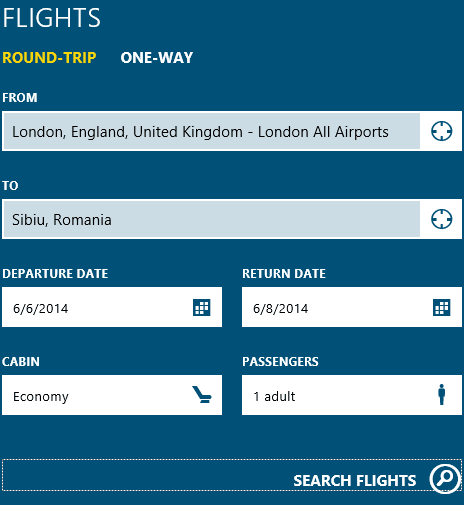
Ved at bruge den verdenskendte KAYAKs rejsesøgemaskine(KAYAK Travel Search Engine) kan Travel -appen samle og vise flyrejser afhængigt af dine behov og destinationer.


3. Få de seneste nyheder(Latest News) og data om(Data About Travel) rejsedestinationer
En anden meget god del af Travel -appen er, at den også deler de seneste nyheder om den eller de destinationer, du er interesseret i, eller dem, du søgte efter, og holder dig opdateret med generel rejseinformation og tips, så du kan nyde din ferie.

4. Hold styr(Track) på dine foretrukne rejsedestinationer(Your Favorite Travel Destinations)
Travel - appen giver dig mulighed for at oprette en liste over favoritter(Favorites) , hvor du kan gemme de hoteller, du kunne lide, de destinationer, du kunne overveje, samt nyhedsartikler, som du fandt interessante. Dette hjælper, når du prøver at være effektiv omkring dine søgninger.

Dine favoritter gemmes automatisk på din Microsoft - konto, og de synkroniseres på tværs af Windows- og Windows Phone -enheder, hvor du har den samme Travel -app.
5. Se smukke panoramaer(View Gorgeous Panoramas) fra hele verden(World)
Det sidste, der fangede vores øjne, var, at du kan nyde smukke panoramaer såvel som videoer relateret til forskellige steder. De giver et 360 graders indblik i de steder, du kunne være interesseret i. Det giver dig følelsen af, at du faktisk er der, så du kan udforske omgivelserne, ligesom det ville være, hvis du vendte hovedet rundt.
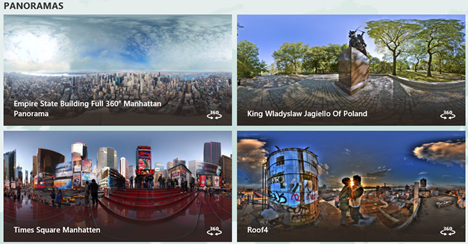
Den eneste ulempe er, at panoramaer kun er tilgængelige for de mest populære destinationer.
Travel - appen er ikke reklamefri, hvilket for nogle brugere kan være et problem, men den er ikke fyldt med reklamer, som sædvanlige hjemmesider er. Annoncerne er ret nemme at omgå uden at fange din opmærksomhed, og de handler normalt om rejser eller andre Microsoft -apps, som du kan nyde.
Konklusion
Nu hvor du kan se, hvad Travel -appen kan gøre for dig, kan du overveje at prøve det og fortælle os, hvad du synes. Tror du på, at det dækker alle dine fornødenheder, mens du planlægger en rejse? Fortæl os det i kommentarfeltet nedenfor.
Related posts
Sådan bruger du videoappen i Windows 8.1 til at afspille film, der er gemt lokalt
Sådan redigeres billeder og videoer taget med kameraappen i Windows 8.1
Top 7 gratis spil til Windows 8.1, der findes i butikken
Konfigurer, hvordan Internet Explorer-appen fungerer i Windows 8.1
Sådan bruger du kameraappen i Windows 8.1 med dit webcam
8 ting du kan gøre med Health & Fitness-appen i Windows 8.1
Sådan bruges Windows Defender i Windows 8 og Windows 8.1
Sådan indstiller du, hvor meget datafliser bruger i Windows 8.1
Sådan starter og konfigurerer du Fortæller gennem pc-indstillinger i Windows 8.1
Hvordan åbner jeg Xbox-overlayet? Hvad er genvejen til Xbox Game Bar?
5 måder at finde din præcise grafikkortmodel uden at åbne din pc
Sådan tilføjes og kategoriseres indhold i Windows 8.1's læselisteapp
Stop OneDrive i at oprette automatiske fotoalbum i 3 trin
Sådan tilføjes, redigeres og fjernes alarmer i Windows 8.1
Den komplette guide til at fastgøre alt til Windows 8.1-startskærmen
Konfigurer, hvordan Windows Update fungerer i Windows 7 og Windows 8.1
35 Tastaturgenveje, der øger din produktivitet i Windows 8.1
Sådan indstilles programadgang og computerstandarder i Windows 7 og Windows 8.1
Sådan afspiller du musik i Windows Media Player -
Sådan vælger du standard-GPU til spil eller apps i Windows 10
